Tarefa.
Fórmulas orgânicas complexas exigem muito trabalho para serem desenhadas usando métodos WORD convencionais. Para resolver este problema, foram criados editores químicos especiais. Eles diferem em especialização e capacidades, no grau de complexidade da interface e no trabalho neles, etc. Nesta lição conheceremos o trabalho de um desses editores preparando um arquivo de documento com as fórmulas necessárias.Características gerais do editor ChemSketh
Editor químico ChemSketch do pacote de software ACD/Labs da empresa canadense “Advanced Chemistry Development”, sua funcionalidade não é inferior ao editor ChemDraw e até o supera em alguns aspectos. Ao contrário do ChemDraw (60 megabytes de memória), o ChemSketch ocupa apenas cerca de 20 megabytes de espaço em disco. Também é importante que os documentos criados com ChemSketch ocupem um volume pequeno - apenas alguns kilobytes. Este editor químico está mais focado em trabalhar com fórmulas orgânicas nível médio de complexidade (existe uma grande biblioteca de fórmulas prontas), mas também é conveniente compor fórmulas químicas de substâncias inorgânicas. Ele pode ser usado para otimizar moléculas no espaço tridimensional, calcular distâncias e ângulos de ligação entre átomos em uma estrutura molecular e muito mais.
. Hoje nos comentários me fizeram uma pergunta: “Como desenhar efeitos mesoméricos em compostos orgânicos no Word?” Falando francamente, entendo a química como um carneiro na Bíblia. Mas, como dizem: “Se você pegar o rebocador, não diga que não é forte”. Procurei na Internet que tipo de “besta” é essa - o efeito mesomérico, e resolvi descrever a criação de tal fórmula usando o exemplo do “efeito mesomérico dos substituintes”. Acontece que não há nada complicado em criar tal fórmula. Embora para tais fins seja melhor usar programas especiais que provavelmente estão disponíveis na Internet. Mas como pedem para mostrar em Word, faremos em Word.Esquema químico emPalavracompostos orgânicos
Para desenhar tal diagrama no Word, precisamos nos lembrar do artigo. Se algo não estiver claro, vá e veja. Enquanto isso, vamos descrever a criação de um esquema químico.
Coloque o cursor no documento no local onde queremos colocar nosso diagrama. Selecione na parte inferior da janela no painel Desenho ferramenta Retângulo e clique nele com o mouse.
Teremos um quadro em branco para nosso diagrama futuro. É aqui que iremos criá-lo.

Vamos no mesmo painel Desenho em ferramentas AutoFormas e selecione lá Diagrama de bloco- figura Preparação.

Basta clicar nesta figura com o mouse, e depois ir até a nossa tela e clicar com o mouse no local onde queremos colocar o primeiro elemento da fórmula. Então tudo isso pode ser movido.

Agora precisamos expandir esse número e alterá-lo um pouco. Mova o cursor do mouse para o círculo verde. Uma seta preta circular aparecerá ao redor deste círculo. Sem soltar a tecla, giramos a figura movendo o mouse sobre a mesa até que a figura gire da maneira que precisamos.
Agora você pode liberar a chave. Em seguida, movemos o cursor para o círculo branco direito (ele assumirá a forma de uma seta bidirecional) e, novamente, sem soltar a tecla, esticamos levemente a figura para a direita.


Em ferramentas AutoFormas escolher Linhas de conexão – Linha de conexão direta.

Voltemos ao nosso espaço em branco, movamos o cursor para o topo da figura, alinhemos o cursor com o círculo do topo (primeiro selecione a figura clicando nela) e, sem soltar o botão esquerdo do mouse, desenhe uma linha para cima.

Faremos linhas dentro da forma com uma ferramenta Linha.

Clique nesta ferramenta e vá para a nossa forma. Quero dizer desde já que não é fácil fazer linhas dentro de uma figura, então vamos desenhá-la de fora e movê-la para dentro. Por conveniência, você pode ampliar seu documento.

É melhor desenhar uma linha paralela com a tecla Alt pressionada. Não desenhe por muito tempo, caso contrário, ao transferi-lo, ele grudará em algum marcador (círculos na figura selecionada) e você terá que criá-lo novamente. Em geral, esse processo acabou sendo o mais trabalhoso. Não funcionará imediatamente sem treinamento.
Após criar a linha, passe o cursor sobre ela, e quando parecer uma cruz com setas nas pontas, clique botão esquerdo mouse e, sem soltá-lo, mova a linha dentro da figura, mais perto da face lateral. Não tente aproximar muito a linha - ela grudará na borda lateral.


Após cada tentativa malsucedida, você deve clicar na ferramenta novamente Linha. Depois de cinco tentativas, consegui. E não se esqueça de pressionar e segurar a tecla Alt. quando você desenha linhas oblíquas.
Bem, fizemos a parte mais difícil.
Agora vamos combinar todas as nossas formas e linhas em um todo. Para fazer isso, selecione cada elemento clicando com o mouse enquanto mantém pressionada a tecla Ctrl, como na minha foto. Cada figura deve ter marcadores.

Clique com o botão direito do mouse com cuidado dentro da forma principal (para que as alças não desapareçam) e selecione no menu suspenso - Agrupamento – Grupo.

Esta forma agora pode ser movida e copiada.
Conselho.
Crie esses desenhos em um documento separado e salve-os como modelo. Em seguida, basta copiar o desenho desejado, colá-lo no documento e adicionar fórmulas a ele.
Como precisamos de mais de um elemento, iremos copiá-lo e mover a cópia para outro local.
Clique com o botão direito dentro da forma e selecione cópia de.

Agora clique com o botão direito em qualquer espaço desocupado no diagrama futuro e selecione Inserir.


Arraste-o com o mouse para onde for necessário.

Agora vamos começar a escrever as fórmulas e o título do diagrama.
Estruturas de construção
|
ChemOffice Ultra 2005 v.9.0 (comercial) |
O conjunto de aplicações químicas ChemOffice Ultra consiste em vários programas
– ChemDrawChem3D, ChemFinder, ChemFinder para Office.1. ChemDraw
– o programa mais famoso e popular criado especificamente para a construção de fórmulas estruturais de substâncias orgânicas e inorgânicas. Contém uma tabela periódica integrada, cria espectros calculados de NMR e PMR para diversas substâncias, gera nomes de substâncias de acordo com suas fórmulas estruturais e contém um extenso banco de dados de modelos para estruturas químicas.2. Química3D – um programa para criar e visualizar estruturas químicas tridimensionais, possui um plugin ChemDraw integrado, que permite construir uma estrutura química tridimensional usando uma fórmula estrutural escrita na tela. Além disso, o programa calcula as propriedades físicas das estruturas químicas usando vários métodos químicos quânticos (MM3, MOPAC, método Hückel, etc.).
3. ChemFinder – um programa que permite visualizar e criar bancos de dados de estruturas químicas.
4. ChemFinderou escritório – esta é uma ferramenta muito conveniente para pesquisar estruturas químicas em documentos Microsoft Office (*.rtf, *.doc, *.xls etc.), arquivos de estruturas químicas. Ele suporta muitos dos formatos mais comuns e pode encontrar facilmente qualquer estrutura química no seu computador.
|
|
ChemWindow 5.1 (Freeware) / 6.0 (Comercial) |
O kit de instalação contém quatro programas
– QuímicaWin, SymApps, ChromKeeper, IRKeeper.1. ChemWin
– programa para criação de fórmulas estruturais. Pode converter automaticamente cadeias de carbono acíclicas em fórmulas estruturais rotuladas e vice-versa. Usando a fórmula estrutural, ChemWin determina a fórmula molecular, composição de massa do composto, etc. Ele contém uma biblioteca bastante boa de equipamentos de laboratório (na pasta...\ChemWin\Libraries) e uma biblioteca contendo muitas estruturas químicas.2. SymApps – programa para visualização de modelos tridimensionais e de bolas de moléculas. Vários elementos de simetria são claramente visíveis - eixos, planos de simetria, etc., o que não acontece, por exemplo, no Chem3D Ultra. O programa pode contar tabelas de caracteres e determinar grupos pontuais de moléculas.
3. ChromKeeper, IRKeeper – programas para trabalhar com espectros experimentais.
|
|
Química Draw Pro 11.0 .1 (Comercial) |
ChemDraw Pró 1 1.0.1
– um programa bem conhecido que permite construir qualquer estrutura química. Contém uma tabela periódica integrada e muitos modelos para estruturas químicas. Versão moderna ChemDraw Pro possui vários estilos visuais (chamados Tópicos), incluindo Estilo I_Draw, uma reminiscência do conhecido programa ISIS/Draw (veja abaixo). Você pode alterar o tema nas configurações do programa.|
|
Symyx Draw 3.1 (FreeWare) |
Symyx Desenhar p é um programa ISIS/Draw completamente revisado e redesenhado (veja abaixo). Symyx Draw salva arquivos nos seguintes formatos:*.skc, *. mol, *.smi, bem como *.bmp, *.png, etc. Cria automaticamente nomes de substâncias (de acordo com a nomenclatura IUPAC). O programa possui um recurso exclusivo que não é encontrado em outros programas de desenho - ele permite criar modelos personalizados na barra de ferramentas. Desenhe uma molécula e simplesmente arraste-a para o painel, clique duas vezes no ícone - será aberta uma janela na qual você pode definir configurações necessárias- o nome do modelo, o átomo “extremo” e a ligação ligada a outra molécula (clicando nele).
|
|
Sorteio ISIS 2.4/2.5 (FreeWare) |
Absolutamente programa gratuito para desenhar fórmulas estruturais. Os arquivos são salvos no formato *.skc (ISIS/Draw Sketch), que é facilmente reconhecido pelo ChemDraw. Por sua vez, utilizando o programa ChemDraw é fácil salvar o arquivo no formato
ISIS/Empate . Assim, não há perda de dados, o que é muito importante na transferência de estruturas de um formato para outro (* .cdx -> *.skc). A versão 2.5 é semelhante à versão 2.4, mas não contém acréscimos.|
|
ChemPen 1.9.0.9 (ShareWare) |
Um programa muito fácil de usar para desenhar estruturas químicas. As estruturas podem ser copiadas para a área de transferência e coladas em documentos do Microsoft Word ou PowerPoint. Útil para uso pessoal(para criação de resumos, relatórios, apresentações, etc.), mas é melhor não utilizá-lo para publicações em revistas científicas e editoras, pois ChemPen não suporta formatos geralmente aceitos (*.cdx e *.skc). Deve-se observar que o pacote de instalação é pequeno (apenas 1,3 MB).
|
|
ChemSketch v. 12.01 (FreeWare) |
Versão russa absolutamente grátis programa projetado para desenhar estruturas químicas. Possui uma interface conveniente composta por duas janelas: " Estrutura" E " Desenho". A primeira janela é para representar estruturas, a segunda é para desenhar reações químicas e vários esquemas. O programa contém uma tabela muito conveniente de radicais, padrões de anéis, cadeias e grupos funcionais e outras ferramentas. Em muitos aspectos o programa não é inferior ao ChemDraw e
ISIS/Empate, pode salvar arquivos em ambos os formatos - ChemDraw Document (*.cdx) e Sketch ISIS/Draw (*.sk c). Além do ChemSketch, o pacote de instalação também inclui o 3D Viewer, programa que permite criar modelos tridimensionais de moléculas.|
|
CarboDraw 1.0 (FreeWare) |
Um programa especial desenvolvido para a construção de estruturas cíclicas de carboidratos (mono-, oligo- e polissacarídeos). Os monossacarídeos podem ser ligados em cadeias para formar um polissacarídeo de uma determinada composição. Qualquer monossacarídeo pode ser representado como um isômero D ou L. Existe a possibilidade de escolher numerosos substituintes (em vez de grupos hidroxila e átomos de hidrogênio). Os nomes dos monossacarídeos são definidos automaticamente; eles também podem ser editados manualmente.
|
|
Características gerais do editor ChemSketh
Editor químico ChemSketch Destina-se a trabalhar com fórmulas orgânicas de média complexidade (existe uma grande biblioteca de fórmulas prontas), mas também é conveniente criar fórmulas químicas para substâncias inorgânicas. Ele pode ser usado para otimizar moléculas no espaço tridimensional, calcular distâncias e ângulos de ligação entre átomos em uma estrutura molecular e muito mais.
O programa ChemSketch também contém ferramentas para a criação de imagens vetoriais, muito parecidas com o editor de vetores do Microsoft Office, permitindo a criação de ilustrações gráficas. A criação de fórmulas e desenhos complexos é facilitada pela presença de um álbum de templates de fórmulas e desenhos, que podem ser atualizados pelo usuário. Os objetos criados com o editor podem ser salvos, impressos e copiados para o WORD e outros aplicativos.
A calculadora ChemSketch integrada também será útil, permitindo calcular muitas características de substâncias cujas fórmulas são criadas no editor.
Lançamento e janela de trabalho programas
Durante a instalação, você pode especificar a pasta do computador onde os arquivos do programa estarão localizados e a seção do menu principal (ACDLabs por padrão) onde seu atalho estará localizado. Para facilitar o uso, você pode criar um atalho para o programa na área de trabalho. Depois de instalar o pacote de software, você pode iniciar o editor das duas maneiras a seguir.
No menu Programas iniciais selecione o submenu ACDLabs... e depois ChemSketch.
Na área de trabalho, clique duas vezes no atalho ChemSketch.
Se você estiver executando o ChemSketch em seu computador pela primeira vez após a instalação, uma caixa de diálogo poderá aparecer. Associações de arquivo. Esta janela irá ajudá-lo a vincular arquivos criados no ChemSketch ao Windows. Após esta operação, você pode iniciar o ChemSketch clicando duas vezes no arquivo correspondente.
Uma caixa de diálogo também pode aparecer Dica do dia(Dica do Dia), que pode ser encerrada imediatamente ou após leitura das recomendações. Se você não é um grande especialista na língua inglesa, pode desmarcar a caixa da janela para que o editor não o “incomode” com conselhos toda vez que você iniciá-lo.
A janela de trabalho do programa contém a linha Cardápio e duas barras de ferramentas (alguns comandos e botões estarão disponíveis somente quando você começar a criar uma fórmula):
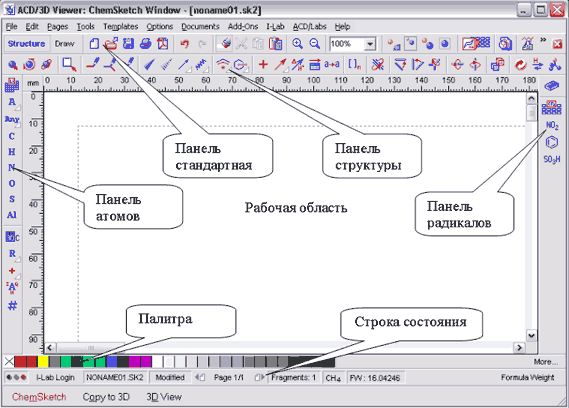
Barra de ferramentas Padrão, localizado abaixo do painel Menu, contém botões que o ajudarão a executar rapidamente comandos familiares como salvar e abrir arquivos, desfazer e refazer ações, excluir, cortar e copiar um fragmento, dimensionar, bem como vários comandos específicos. Este painel também contém botões Estrutura-Desenhar para mudar o modo de operação do editor.
O editor ChemSketch opera em dois modos: Estrutura(Estrutura) e Empate(Desenho), diferindo em finalidade e conjunto de ferramentas. Para mudar de um modo para outro, você precisa clicar no botão correspondente.
No modo Estrutura são criadas fórmulas moleculares e estruturais de substâncias, diagramas e equações de reações. Modo Desenho conveniente para inserir blocos de texto, criar tabelas, diagramas, textos explicativos, objetos gráficos não padrão e para convertê-los.
No modo Estrutura, há uma barra de ferramentas acima da área de trabalho Estruturas. Contém botões de comando para criar e trabalhar com fórmulas químicas. No modo Desenho Em vez deste painel, a barra de ferramentas para trabalhar com objetos gráficos está ativa.
Painel Átomos localizado à esquerda da área de trabalho. Inclui a tabela de DI Mendeleev, botões que exibem átomos e ferramentas para registrar as propriedades de um átomo (carga, valência, número, etc.). Ativo apenas no modo Estrutura. No modo Desenhos em vez deste painel o painel está ativo AutoFormas.
Painel Radicais localizado à direita da área de trabalho. Contém uma tabela de radicais, composta por vários botões que representam radicais prontos. À medida que você trabalha, novos botões aparecem no painel correspondentes aos radicais utilizados. Este painel está ativo apenas no modo Estrutura.
A área de trabalho é uma página em branco. Documento ChemSketch consiste em uma ou mais páginas que podem ser criadas, copiadas, excluídas usando comandos de menu Páginas. Sim, comando de menu Páginas-Novas(Páginas-Novo) adiciona nova página no documento. A barra de status indica o número total de páginas, o número da página de trabalho e há botões para mover de uma página para outra.
Abaixo da área de trabalho está localizada Paleta flores e barbante Estados, que contém informações básicas: o nome do arquivo que está sendo criado (editado), o número da página do arquivo, o número de estruturas químicas na área de trabalho, a fórmula molecular e a massa do fragmento da estrutura selecionado.
EU Inicie o ChemSketch, observe os elementos da janela de trabalho e como eles mudam ao alternar os modos. Adicione e remova páginas.
Configurando o programa
Você pode definir os parâmetros operacionais do editor usando o menu Opções, em particular o comando Preferências(Opções). Aqui na aba Em geral(Geral) você pode tornar alguns elementos da janela de trabalho visíveis ou invisíveis, por exemplo réguas (Régua), layout de página com pontos (Grid). Aqui você também pode definir pastas nas quais suas configurações, arquivos de configuração e documentos serão armazenados. Se quiser que seus documentos ChemSketch sejam armazenados em uma pasta especial, você pode fazer assim: 
Na janela ChemSketch, selecione o menu do programa Opções(Opções), item Preferências(Opções).
Na janela que se abre, selecione a guia Em geral(São comuns).
Em campo Padrão(Definido como padrão) especifique a pasta na qual os documentos criados por você no programa serão armazenados.
Em campo Privado(Pessoal) especifique a pasta na qual as configurações do programa, arquivos de configuração e arquivos temporários serão armazenados.
Em outras guias da janela Preferências ( Estrutura-Reação-Limpeza) você pode definir parâmetros para desenhar e otimizar fórmulas e equações de reações químicas. Para um usuário iniciante, é melhor deixar as configurações padrão.
Barras de ferramentas última versão ChemSketch pode ser personalizado usando o menu de contexto.
EUExperimente as configurações do ChemSketch, defina a pasta da sua área de trabalho como a pasta para salvar documentos. Economize por enquanto Arquivo vazio sob o nome Fórmula: menu Arquivo-Salvar como.
Criação de estruturas de hidrocarbonetos
As fórmulas dos compostos são criadas no modo Estrutura; a base da fórmula de um composto orgânico é a estrutura do hidrocarboneto. Para desenhá-lo no editor existem três ferramentas: Desenhar Normal(Não há problema em desenhar) Desenhar Contínuo(Desenhe continuamente) e Desenhar Correntes(Desenhar correntes). Para desenhar estruturas de hidrocarbonetos, além de selecionar uma ferramenta, você precisa selecionar o símbolo do átomo de carbono no painel de átomos.
Ferramenta Desenhar Normal Cada vez que você clica em um espaço vazio da página, a fórmula do metano CH 4 é criada. Quando puxado, cria uma fórmula de etano com comprimento arbitrário Conexões SS. Quando clicado em um átomo de carbono existente, ele cria uma ramificação adicionando um grupo metil -CH 3 com um comprimento de ligação padrão. Ao clicar sucessivamente nos átomos de carbono terminais, podem ser criadas estruturas de hidrocarbonetos arbitrariamente grandes. Neste caso, apenas os átomos de carbono terminais são normalmente mostrados. Os átomos de carbono internos (e seus átomos de hidrogênio associados) são representados por nós de polilinha ou pontos de conexão e tornam-se visíveis somente quando você passa o mouse sobre eles.
Ferramenta Desenhar Contínuo Ao clicar em um espaço vazio da página, a fórmula do metano CH 4 é criada. A cada clique subsequente em um espaço vazio, a cadeia aumenta, adicionando um novo grupo -CH 3 ao átomo de carbono anterior. Neste caso, são criadas estruturas com comprimentos de ligação arbitrários e arranjo arbitrário de átomos CC. Quando você clica em um átomo de carbono existente, ele se torna ativo e a cadeia continuará a partir daí. Clicar duas vezes cria uma ramificação padrão, adicionando um grupo metila -CH 3 de comprimento de ligação padrão.
Ferramenta Desenhar Correntes Quando clicado, ele se comporta como uma ferramenta Desenhar Normal, mas quando puxado, desenha uma cadeia de hidrocarbonetos padrão na forma de uma linha em zigue-zague. Um número aparece próximo ao ponteiro do cursor indicando o número de átomos de carbono na cadeia. A cadeia também pode começar a partir de qualquer átomo de carbono existente.
Se for necessário encurtar a cadeia, os átomos de carbono e, portanto, metil ou metileno e outros grupos podem ser removidos um de cada vez. Para fazer isso, clique no botão Excluir(Excluir) na barra de ferramentas padrão e clique sequencialmente nos átomos que deseja excluir. Se necessário, você pode usar o botão Desfazer(Cancelar)
Múltiplas conexões. Qualquer uma das ferramentas de desenho, quando clicada em uma linha de ligação, converterá uma ligação simples em uma ligação dupla, depois em uma ligação tripla e depois novamente em uma ligação simples. De acordo com a mudança na multiplicidade da ligação, o número de átomos de hidrogênio muda. Uma ligação múltipla não será criada se a ramificação no átomo de carbono a impedir e também se a fórmula for completamente expandida.
EU Usando ferramentas diferentes, crie a fórmula 2,2-dimetilpropano, 2-metilpentano, 2-metil-5-butildecano. Desenhe as fórmulas dos compostos insaturados: butina-2 e 2-metilbutadieno-1,3. Salve o arquivo (menu ou botão Arquivo-Salvar no painel Padrão)
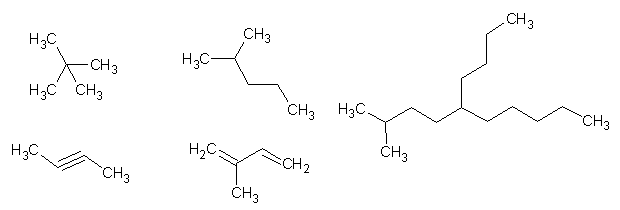
Convertendo a visão de estruturas
A aparência das estruturas criadas pode ser alterada movendo-as, girando-as, alterando a posição dos átomos e grupos de átomos, o comprimento das ligações e o tamanho da estrutura como um todo. Para fazer isso, existe um conjunto variado de ferramentas no painel Estrutura.
Para mover uma fórmula ou seus elementos, utilize a ferramenta Selecionar/Mover(Selecionar/Mover). Depois disso, você pode pegar qualquer símbolo ou linha de conexão e alterar sua posição na planilha. Você pode desenhar uma moldura ao redor de parte da estrutura ou de toda a estrutura - e então usar o mouse para mover a moldura selecionada para um novo local.
Ferramenta Selecionar/Tamanho/Rotação(Selecionar/Dimensionar/Girar) permite girar a fórmula em um plano capturando um dos átomos. Se você desenhar uma moldura em torno de uma fórmula (ou de um fragmento dela), aparecerão alças de dimensionamento. Finalmente, a ferramenta Rotação 3D permite simular a rotação de uma fórmula no espaço.
O próximo grupo de ferramentas permite alterar a posição da fórmula para o relacionamento selecionado. Por exemplo, se quiser que a fórmula seja girada para que uma determinada relação se torne vertical, você precisa:
selecione o instrumento Definir vínculo verticalmente(estabelecer conexão verticalmente),
clique na linha desta conexão
Os botões funcionam da mesma maneira Definir vínculo horizontalmente(estabelecer conexão horizontalmente) e Virar em Bond(refletir por conexão).
Botões Virar...(reflexos de cima para baixo e da esquerda para a direita) requerem uma seleção preliminar da estrutura desejada. Caso isso não seja feito, todo o conteúdo da página será refletido.
Botão Mudança de posição permite alterar a posição dos símbolos do átomo de hidrogênio em relação ao átomo de carbono da estrutura.
Alterar manualmente a forma de uma estrutura pode levar a resultados indesejáveis. Para mudar rapidamente para uma estrutura padrão, você pode usar a ferramenta Estrutura Limpa(“limpar” a estrutura) - essencialmente, esta é uma otimização bidimensional da estrutura - alinhamento de comprimentos e ângulos de ligação. Também existe uma ferramenta de otimização 3D Otimização 3D. Durante esta operação, a fórmula é completamente desdobrada.
Você pode expandir e contrair átomos de hidrogênio na estrutura de hidrocarbonetos usando comandos de menu Ferramentas - Adicionar Hidrogênios Explícitos E Remover hidrogênios explícitos. Se nenhum fragmento for selecionado na planilha, todas as estruturas da planilha serão expandidas.
EUUsando as ferramentas descritas, aproximadamente o dobro do tamanho da fórmula de 2,2-dimetilpropano. Altere as outras fórmulas que você criou e suas posições para ajustá-las na página da maneira mais eficiente. Adicione a fórmula estrutural totalmente expandida do etano à página.
Ciclos e estruturas aromáticas.
É conveniente desenhar ciclos com a ferramenta Desenhar Contínuo, e para fechar o ciclo, o último clique é feito no primeiro átomo de carbono. Para ciclos com grande número de átomos de carbono, outro método pode ser utilizado: utilizando uma ferramenta Desenhar Correntes desenhe uma cadeia com o número necessário de átomos de carbono e, em seguida, usando Desenhar Normal, conecte o primeiro átomo ao último. Como resultado, são obtidos ciclos não otimizados que consistem apenas em linhas. Para apresentá-los da forma correta, utilize a ferramenta Estrutura Limpa.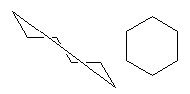
Em qualquer átomo de carbono do ciclo, pode-se criar uma ramificação, uma cadeia lateral, e fechando-a em um ciclo, criar uma estrutura com ciclos condensados, por exemplo, a estrutura do hidrocarboneto C 10 H 16 - adamantano. Se desejado, os átomos de hidrogénio da estrutura cíclica podem ser desdobrados.
Usando os métodos usuais, as ligações do ciclo podem ser convertidas em ligações duplas ou triplas (os átomos de hidrogênio devem primeiro ser dobrados). Como resultado, o anel de seis átomos do ciclohexano pode ser convertido na fórmula de Kekule para a molécula de benzeno. 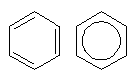
Para converter a fórmula Kekulé em uma estrutura aromática, use o comando do menu Ferramentas - Mostrar Aromaticidade(mostrar aromatização), a operação inversa é realizada com o comando Ocultar Aromaticidade.
EUDesenhe e otimize as fórmulas do ciclopropano, ciclopentano, ciclohexano, benzeno, naftaleno, mostrando a presença de ligação aromática deslocalizada nos dois últimos.
Copiando estruturas. Modelo instantâneo.
A estrutura selecionada pode ser copiada para a área de transferência usando o comando do menu Editar - Copiar, atalho de teclado Ctrl-C ou botões da barra de ferramentas. A estrutura copiada pode ser colada da maneira usual em documentos de outros programas, como um documento WORD ou em qualquer página de um documento ChemSketch.
Ao realizar uma inserção no ChemSketch ( Editar - Colar, Ctrl-V ou botão) anexa o modelo de estrutura ao cursor. Ao clicar no local desejado da página, aparece uma cópia da estrutura. Você também pode copiar estruturas arrastando-as enquanto mantém pressionada a tecla Ctrl. 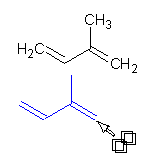
No ChemSketch, existe outra maneira de copiar estruturas - criando um modelo instantâneo baseado nelas. Existe um botão na barra de ferramentas para esta operação Modelo instantâneo(Modelo instantâneo). Ao clicar neste botão, você deve clicar em um dos átomos ou em uma das ligações da estrutura selecionada. O modelo de estrutura é anexado ao cursor e pode ser usado para colar cópias da estrutura quantas vezes forem necessárias (mas somente em). Para “desenganchar” o modelo do ponteiro do mouse, você precisa clicar botão direito mouse ou tecla Esc.
O modelo instantâneo pode ser usado não apenas para copiar estruturas, mas também para completá-las. Nesse caso, importa de qual átomo ou ligação o molde é retirado, pois é por meio dessa ligação ou desse átomo que o molde se unirá a outra estrutura. Então, para obter a fórmula do bifenil a partir da fórmula do benzeno:
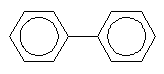
Se você precisar obter a fórmula do naftaleno a partir da fórmula do benzeno, precisará de:
Clique no botão Modelo instantâneo;
Clique em um dos conexões na fórmula do benzeno (pegue o modelo por ligação);
Mova o cursor para um dos conexões na mesma ou em outra fórmula de benzeno e clique - os anéis fenil se conectarão nesta ligação, formando a estrutura condensada do naftaleno.
Deve-se levar em consideração que ao combinar estruturas aromáticas por meio de ligações, pode ocorrer perda de aromatização. Além disso, podem surgir estruturas com átomo de carbono pentavalente. Esses átomos “errados” são marcados como errôneos cruzando-os com uma cruz. Para evitar tais problemas, você pode fazer o seguinte: remover a aromatização e as ligações múltiplas das estruturas originais; - combinar estruturas; - reorganizar ligações múltiplas e mostrar aromatização (menu Ferramentas - Mostrar Aromaticidade).
EU Crie uma nova página e copie nela as fórmulas de 2,2-dimetilpropano e 2-metilpentano, benzeno, naftaleno. Use o modelo instantâneo para converter a fórmula do benzeno na fórmula do bifenil. Da mesma forma, com base em uma cópia da fórmula do naftaleno, crie uma fórmula para o fenantreno.
Substituintes e heteroátomos
Para passar dos hidrocarbonetos para as fórmulas de outras classes de compostos orgânicos, você precisa aprender como inserir símbolos de outros elementos químicos na fórmula. Para isso, são utilizadas as mesmas ferramentas de desenho, só que primeiro devem ser “carregadas” com o símbolo do elemento desejado clicando neste símbolo no painel Átomos. Em vez de um símbolo para um elemento específico, você pode selecionar um símbolo para um determinado átomo (botão Qualquer átomo). Se o símbolo do elemento desejado não estiver no painel, você poderá abrir a tabela periódica e selecionar um símbolo da tabela. Ao mesmo tempo, será colocado no painel Átomos. A tabela periódica também contém breves informações sobre os elementos químicos (descoberta, constantes básicas, estrutura atômica...).
Existem duas maneiras de introduzir heteroátomos: substituindo os símbolos de carbono pelo símbolo de outro elemento e anexando o símbolo do elemento a uma estrutura já existente.
No primeiro caso, a ferramenta é usada Desenhar Normal. Selecione o símbolo do elemento desejado e clique no átomo de carbono que precisa ser substituído. O átomo não metálico é complementado de acordo com sua valência com o número necessário de átomos de hidrogênio; se o número de ligações exceder a valência, o átomo é inserido como um íon. Este método é conveniente para criar fórmulas para heterociclos - primeiro o ciclo do carbono é desenhado e, em seguida, um dos átomos de carbono é substituído por um heteroátomo.
Para adicionar um símbolo, use a ferramenta Desenhar Contínuo. Selecione o símbolo do elemento desejado e clique com o mouse sobre o átomo de carbono ao qual o heteroátomo deve estar ligado. Um segundo clique nesse átomo ou próximo a ele adiciona um símbolo de não metal com o número necessário de átomos de hidrogênio à fórmula. Se for inserido um símbolo para um metal com valência maior que 1, ele será inserido como um cátion.
EU Na página 2: Desenhe a fórmula do propano e troque os átomos para transformá-la na fórmula do etanol. Da mesma forma, a partir da fórmula do 2-metilpentano, obtenha a fórmula do ácido aminopropiônico. Faça uma cópia da fórmula do ciclohexano e converta-a para a fórmula do dioxano. Usando o segundo método, converta uma cópia da fórmula do benzeno na fórmula da o-fluoroanilina

Radicais e grupos de átomos
As moléculas orgânicas geralmente contêm alguns grupos funcionais, que não são racionais para serem extraídos novamente a cada vez. Além disso, alguns fragmentos de fórmulas complexas são frequentemente representados não por fórmulas estruturais, mas por fórmulas dobradas (-NO 2, -C 2 H 5) ou mesmo símbolos (Et, i-Pr, Ph). ChemSketch oferece duas ferramentas para inserir tais fragmentos em fórmulas: Radicais E Grupos de átomos.
Essencialmente, isso é a mesma coisa, mas se Radicais são inseridos como fragmentos de fórmulas estruturais, então Grupos de átomos- como fórmulas ou símbolos recolhidos. Após a inserção, grupos de átomos podem ser desdobrados, ou seja, convertidos em radicais (o processo inverso é impossível).
Para inserir um radical, você precisa encontrá-lo na tabela de radicais. Após clicar no botão do radical selecionado, o template de sua estrutura é anexado ao cursor e pode ser utilizado como template instantâneo. O radical utilizado aparece no painel de radicais, o que permite evitar procurá-lo na tabela na próxima vez que for utilizá-lo. Assim, para obter a fórmula do m-dinitrobenzeno a partir da fórmula do benzeno, é necessário:
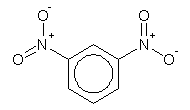
EUCopie a fórmula do benzeno e crie a fórmula do m-dinitrobenzeno a partir dela.
O nome de um grupo de átomos no ChemSketch não é muito claro Etiqueta Átomo(“rótulo atômico”, “rótulo atômico”). A ferramenta para editar e inserir um grupo está localizada no painel Atoms - botão Editar rótulo átomo. Para adicionar um grupo de átomos você precisa:
Para expandir um grupo de átomos você precisa:
Clique no botão Editar rótulo átomo;
Clique na fórmula ou símbolo de um grupo de átomos e a caixa de diálogo será aberta novamente Editar rótulo.
Nesta janela, clique no botão Expandir(Expandir)
Botão Expandir estará faltando ou não será possível expandir um grupo de átomos se:
O grupo não está conectado à estrutura ou está conectado incorretamente;
A fórmula do grupo é composta incorretamente, por exemplo, usando letras do alfabeto russo em vez do latim;
A fórmula é muito complexa ou os símbolos utilizados não estão incluídos no programa.
Ao compor e editar fórmulas para grupos de átomos, você também pode usar os seguintes símbolos:
"~" (til) carga negativa "+" carga positiva "-" ligação simples (pode ser omitida) "=" ligação dupla "%" (porcentagem) ligação tripla "()" (parênteses) grupo repetidor de átomos
Se um grupo de átomos precisar ser recolhido novamente, ele deverá ser inserido novamente (ou usar o botão Cancelar.
ChemSketch também possui uma ferramenta que permite inserir símbolos para radicais como R, R 1, etc. - botão Rótulos Radicais.
EU Copie a fórmula do benzeno e insira o grupo SO nela 3 H, retirando-o da lista de grupos. Copie a fórmula do naftaleno. Crie um novo grupo de átomos (CH2)2COOMe. Anexe esses grupos às posições 2,7 da molécula de naftaleno. Expanda grupos. Otimize a estrutura (Estrutura Limpa).
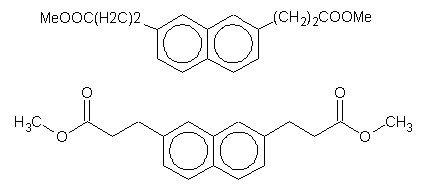
Mais uma vez sobre conexões
Além das ligações ordinárias e duplas e triplas nas fórmulas compostos químicos Pode ser necessário representar outras ligações: coordenação, hidrogênio, um e meio... Outro problema surge quando é necessário mostrar a posição das ligações no espaço. Outro grupo de ferramentas ChemSketch ajuda a desenhar fórmulas espaciais e tipos especiais de conexões.
Botões Acima das ligações estéreo E Ligações estéreo para baixo permitirá que você transforme a fórmula usual em uma fórmula espacial. Para fazer isso, você precisa selecionar um deles e clicar na conexão direcionada ou afastada do visualizador, respectivamente. As conexões situadas no plano da folha permanecem inalteradas. 
Ao clicar sucessivamente em um link estéreo, você pode alterar sua aparência, mas não poderemos representar um link duplo ou triplo. Você pode alterar as ferramentas de cima para baixo e voltar clicando com o botão direito em uma parte vazia da planilha. Para retornar ao modo de desenho normal, clique em Desenhar Normal.
As ligações doador-aceitador, hidrogênio e coordenação são mostradas por setas e linhas pontilhadas. Use o botão para desenhá-los. Coordenação de títulos. No canto deste botão existe um triângulo de luz, clicando nele abre uma paleta adicional que permite selecionar o tipo de linha ou seta desejada. Depois de selecionar a ferramenta certa, você pode desenhar uma ligação desenhando uma linha de um átomo a outro. Você também pode desenhar o tipo de ligação desejado no espaço vazio, adicionando o átomo que estava ativo na Paleta de Átomos ao final da ligação (que pode então ser substituído). Você pode finalmente substituir um dos links na estrutura desenhada simplesmente clicando na linha do link com a ferramenta selecionada. 
Ao clicar sucessivamente em um link, você pode alterar a direção da seta, e para retornar ao modo normal, você precisa clicar com o botão direito em uma parte vazia da planilha ou clicar no botão Desenhar Normal.
Eles funcionam da mesma maneira com um botão. Títulos Especiais, o que permite escolher várias outras maneiras de representar ligações químicas. A aparência do botão (e sua dica) mudará dependendo da ferramenta selecionada.
